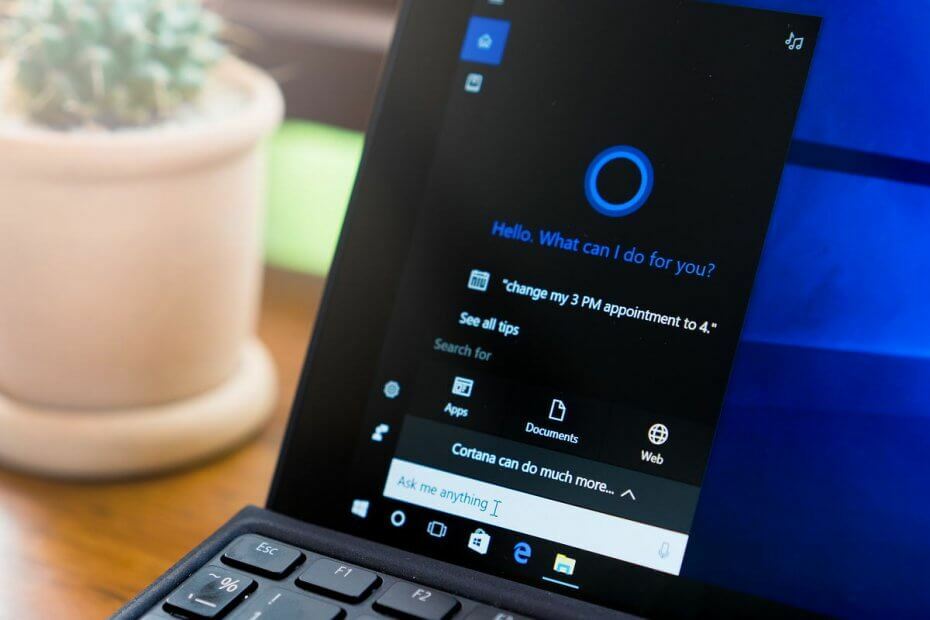- Aktivitetsfältet i Windows 10 är helt anpassningsbart när det gäller utseende, plats, storlek och mer.
- I den här artikeln ser vi hur man visar datum i aktivitetsfältet i små ikoner, eftersom det här är ett mycket populärt ämne bland användarna.
- För att lära dig mer om aktivitetsfältet för Windows 10, ta en titt på våra artiklar i vårWindows 10 Aktivitetsfält avsnittför mer användbara guider.
- VårHow-To Hubinnehåller fler tips och tricks om allt du vill veta om din dator. Kolla in det nu!

Denna programvara håller dina drivrutiner igång, vilket skyddar dig från vanliga datorfel och maskinvarufel. Kontrollera alla dina förare nu i tre enkla steg:
- Ladda ner DriverFix (verifierad nedladdningsfil).
- Klick Starta skanning för att hitta alla problematiska drivrutiner.
- Klick Uppdatera drivrutiner för att få nya versioner och undvika systemfel.
- DriverFix har laddats ner av 0 läsare den här månaden.
Du har ändrat några saker till din dator, kanske till och med, installerat en ren kopia av din Windows 10, och nu vill du ha instrumentpanelen som visar alla väsentligheter i aktivitetsfältet.
I aktivitetsfältet, kan du ordna för att se datum och tid, systemikoner och program som körs i bakgrunden.
Aktivitetsfältet kan anpassas efter dina behov så att du kan hantera din kalender och få tillgång till dina favoritappar, allt från ett ställe. Du kan ändra storlek, utseende, plats på skärmen och kombinera knappar tillsammans.
Nu när det gäller preferenser vill olika användare ha olika alternativ - vissa gillar ett renare skrivbord, andra vill ha allt till hands.
Och medan du kan dölja aktivitetsfältet är ämnet för att ändra aktivitetsfältets bredd och storleken på ikonerna eller detaljerna som visas fortfarande mycket varmt.
Hur kan jag visa datumet i systemfältet i små ikoner?
- Högerklicka var som helst i aktivitetsfältet.
- Välj på menyn Aktivitetsfältets inställningar.
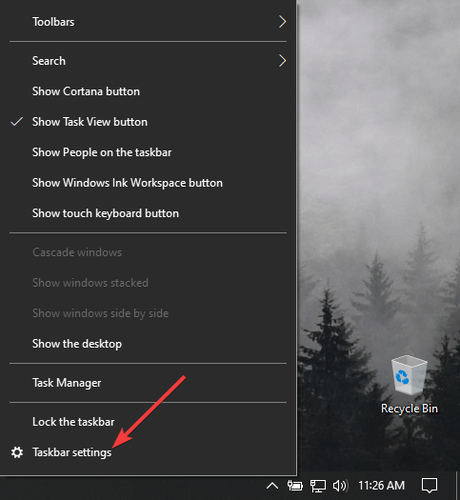
- Leta efter i inställningsfönstren Använd små knappar i aktivitetsfältet.
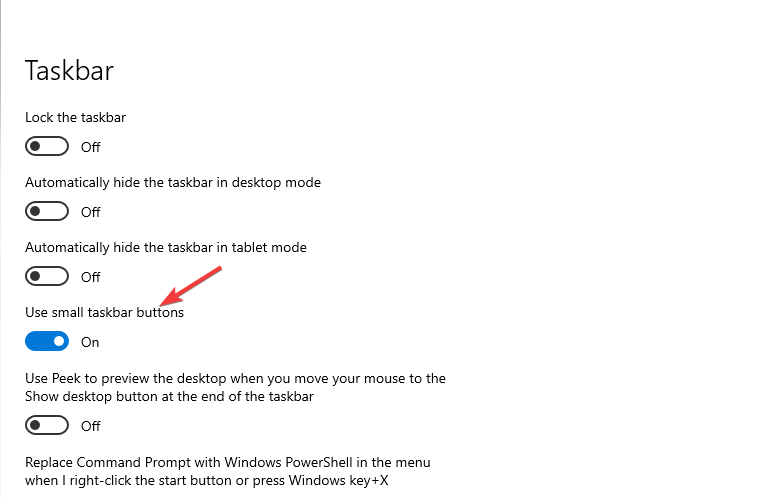
- Markera alternativet och aktivitetsfältets ikoner ändras automatiskt till små. Denna åtgärd kan naturligtvis ångras. Och medan du är i aktivitetsfältets inställningsmeny kan du också titta runt och justera andra funktioner som du vill.
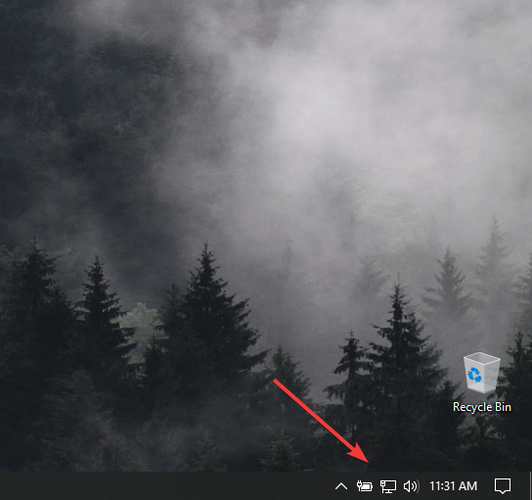
När du har gjort detta kan du låsa aktivitetsfältet igen för att se till att du inte av misstag ändrar något.
Observera att genom att använda detta alternativ kommer du inte att kunna se datumet längre, men att hålla musen över tiden visar datumet. Genom att klicka på den kan du öppna kalendern.
Vi hoppas att den här guiden har visat sig vara användbar i din situation och att du kunde anpassa hur ditt skrivbord på Windows 10 ser ut.
Om du har några användbara rekommendationer för att anpassa aktivitetsfältet, använd gärna kommentarsektionen nedan.
Vanliga frågor
Använd Dölj aktivitetsfältet automatiskt i skrivbordsläge funktion i aktivitetsfältets inställningar. Om du har problem med aktivitetsfältet, ta en titt på vår Aktivitetsfältet fungerar inte.
I Windows 10 kan du anpassa aktivitetsfältets utseende och funktioner genom att gå in i aktivitetsfältet inställningar meny.
Aktivitetsfältet ska som standard vara synligt på skrivbordet. Om det inte är det, ta reda på det hur du återställer aktivitetsfältet i Windows 10.